Apple тынымсыз өнүгүп, жаңы iPhone телефондорун чыгарат. Бул өзгөчө сапаты жана баасы жогору уникалдуу смартфондор. Кээ бир адамдар "алма" азыктарынын эски версияларын сатып алышат. Мисалы, iPhone 4 же 5. Тилекке каршы, бардык заманбап программалар эскирген "алма" түзмөктөрдө иштебейт. Сиз дагы эле сүйлөшүп, ойногуңуз келет. Ошондуктан, айрымдар iPhone 4ке WhatsAppты кантип орнотууну ойлонуп жатышат. Бул суроого дагы жооп беришибиз керек. Процесске туура даярдансаңыз, эч кандай кыйынчылык болбойт.
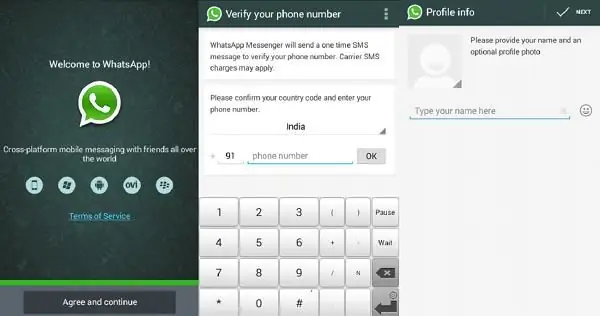
Программанын сүрөттөмөсү
WhatsApp деген эмне? Ар бир заманбап колдонуучу бул жөнүндө билиши керек. Колдонмо адамга керек болбой калышы мүмкүн. Анда iPhone 4ке WhatsAppты кантип орнотуу жөнүндө ойлонуунун кереги жок.
Аталган утилита ыңгайлуу жана колдонууга оңой мессенджер. Анын жардамы менен адамдар маалымат алмашып, кат алыша алышат. Бул Skype'тын мобилдик аналогунун бир түрү. Абдан пайдалуу жанаыңгайлуу программа.
Apple телефондоруна туура келет
WhatsApp'ты iPhone 4ке орното аламбы? Бул суроонун жообу анчалык деле жөнөкөй эмес.
Эң негизгиси WhatsApp операциялык системалардын кээ бир эскирген версияларын колдоого алууну токтотту. iOS да бөлүштүрүүнүн астында калды. Ошондуктан, азыр iOS 6 орнотулган түзмөктөрдө мессенжерди орнотуу мүмкүн эмес.
Ошого жараша, колдонуучуда программалык камсыздоонун эски версиясы орнотулган болсо, ал эч кандай шартта WhatsAppты "алма" түзмөгүндө иштете албайт. Бул кадимки көрүнүш.
Идеалында, WhatsAppты iPhone 4 Sга же iPhone 4ке кантип орнотуу керектиги жөнүндө ойлонсоңуз болот. Айрыкча, эгерде колдонуучу iOS 7 жана андан жогору инициализацияланган болсо. Анда бизди кызыктырган процесс эң аз кыйынчылыктарды жаратат.

iTunes жардамга келет
Эми мессенджерди кантип улантуу керектиги жөнүндө бир нече сөз. Сунушталган инструкцияларда түшүнүксүз же кыйын эч нерсе болбойт. Жаңы колдонуучу да программаны инициализациялоо менен күрөшө алат.
WhatsApp'ты iPhone 4ке iTunes аркылуу кантип орнотсо болот? Төмөнкүдөй улантуу сунушталат:
- iTunes'ду ачыңыз.
- Смартфонду компьютерге туташтырыңыз. Бул иш үчүн USB кабелин колдонуу жакшы.
- Учурдагы iPhone үчүн онлайн WhatsApp жүктөп алыңыз. Муну iTunes дүкөнү аркылуу кылсаңыз болот.
- Компьютерде iFunBox'ту ишке киргизип, учурдагы гаджетті колдонмого туташтырыңыз.
- "Орнотуу" баскычын чыкылдатыңыз.
- WhatsApp орнотуу устасын табыңыз.
- "Орнотуу" же "Ачуу" баскычын басыңыз.
Тутум программалык камсыздоону инициализациялаганга чейин күтүү гана калат. Эми WhatsAppты iPhone 4ке кантип орнотуу керектиги түшүнүктүү. Бул трюк iPad ээлери үчүн идеалдуу.
Бразер жардам
Экинчи сценарий мессенжерди жүктөп алуу жана инициализациялоо үчүн браузерди колдонуу.
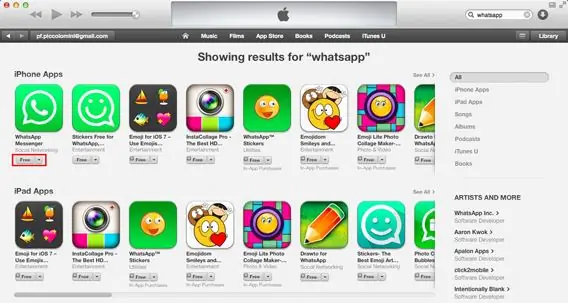
Колдонуучуга керек болот:
- Apple телефонунда каалаган браузерди ачыңыз. Мисалы, Safari.
- iPhone 4 үчүн WhatsAppты онлайн табыңыз.
- Орнотуу устасын жүктөп алыңыз.
- Жүктөгөн колдонмону иштетиңиз.
- Экрандагы нускамаларды аткарыңыз.
Маанилүү: операцияны ийгиликтүү аяктоо үчүн колдонуучу адегенде Интернетке каалаган ыңгайлуу жол менен туташуу керек.
Стандарттык чечим
Сүрөттөлгөн ыкмаларды стандарттуу деп айтууга болбойт. Ошондуктан маселени чечүүнү алардан баштоо керек.
iPhone 4ке WhatsAppты кантип орнотсо болот? Эң оңой чечим - AppStore'дон колдонмону издөө.
Мындай учурда мессенжерди орнотуу боюнча нускамалар мындай болот:
- Интернетке туташуу. Мисалы, Wi-Fi аркылуу.
- iPhone'дун негизги менюсун ачып, ошол жерден AppStore'ду табыңыз.
- Керек болсо AppleID менен кириңиз.
- WhatsApp издөө тилкесинин жардамы менен табыңыз.
- Колдонмону сатып алыңыз (зарыл болсо) жанаинициализатордун жүктөлүшүн күтүңүз.
- Мессенджерди орнотуу устасын иштетиңиз.
- Телефондун дисплейиндеги нускамаларды аткаруу менен операцияны бүтүрүңүз.
WhatsApp орнотуу бир нече мүнөттү гана алат. Ар бир адам тапшырманы аткара алат.
Экинчи колдонмо
Биз WhatsAppты iPhone 4ке кантип орнотууну чечтик. Бир эле учурда бир нече мессенджерди инициализациялоого болобу? Ооба, бирок телефон 2 SIM картаны колдонсо гана.
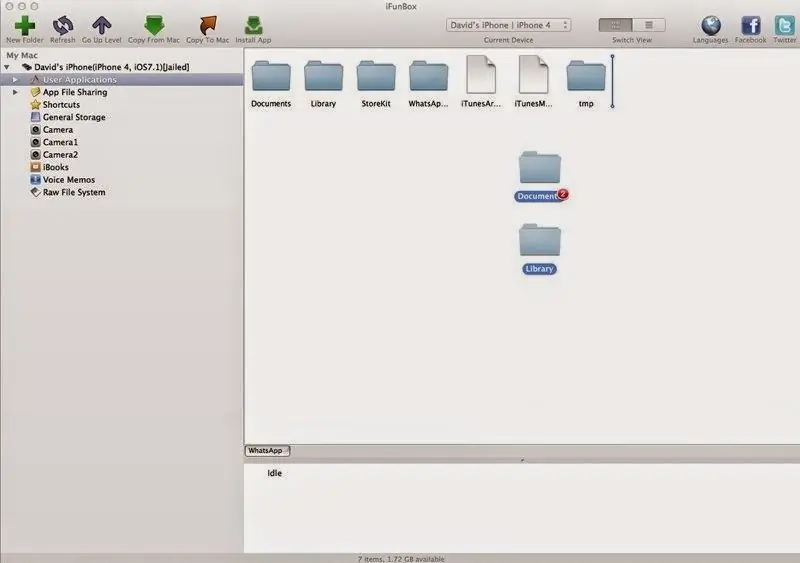
Мында төмөнкүдөй аракеттенүү сунушталат:
- Бир WhatsAppты каалаган ыңгайлуу жол менен орнотуңуз.
- Safari'ни ачып, ios.othman.tv сайтына өтүңүз.
- WhatsApp 2ди басыңыз.
- Жашыл сөлөкөтүн чыкылдатыңыз.
- "Орнотуу" баскычын басыңыз.
- "Орнотуулар" - "Жалпы" - "Түзмөктү башкаруу" бөлүмүнө өтүңүз. Бул операция орнотуу аяктагандан кийин аткарылат.
- VNE Software менен башталган сертификатты табыңыз жана…..
- "Ишеним" опциясын тандаңыз.
Бүттү. Эми мессенжерди ишке киргизүү жана аны экинчи SIM менен иштөөгө конфигурациялоо гана калды.






